“Puoi sentirmi?”è una domanda comune nella maggior parte, se non in tutte, le videoconferenze.
Se usi molto Zoom per le tue riunioni virtuali, probabilmente avrai sentito questa domanda diverse volte.
Sommario
Niente è più frustrante del non essere in grado di ascoltare ciò che l’oratore o gli altri partecipanti stanno dicendo durante una chiamata Zoom. Peggio ancora è se è il tuo turno di parlare e nessuno può sentirti.
Esistono diverse cause per i problemi audio di Zoom, che vanno da bug del software e problemi del microfono Zoom a un’app Zoom obsoleta e problemi con le cuffie o l’audio del computer.

Mentre puoi Per evitare questi e altri problemi audio su Zoom, ci sono alcune soluzioni che puoi provare quando l’audio di Zoom non funziona sul tuo computer o dispositivo mobile.
Cosa fare quando l’audio di Zoom non funziona
Se stai partecipando a una chiamata Zoom su un computer o un dispositivo mobile, prova i suggerimenti di base di seguito per risolvere i problemi relativi all’audio di Zoom prima di passare a soluzioni più avanzate.
Controlla le impostazioni dello zoom
La pagina delle impostazioni dello zoom è il primo posto dove andare quando Zoom l’audio non funziona.
Appena prima di partecipare a una chiamata Zoom, otterrai le opzioni di impostazione audio e video per la riunione: Non connetterti all’audio e Disattiva il mio video.

Queste impostazioni consentono di partecipare alla chiamata Zoom con video e audio abilitati automaticamente.
Prova a uscire dalla riunione Zoom e a partecipare di nuovo, ma questa volta lascia deselezionate le impostazioni audio e video.
Puoi anche posizionare il cursore sulla schermata della chiamata Zoom o toccare lo schermo per visualizzare l’icona del microfono e verificare se l’audio è disattivato. Se l’audio è disattivato ed è il tuo turno di parlare o sei l’altoparlante, tocca o seleziona l’icona del microfono per riattivare l’audio.
Prova l’audio dello zoom
Se ancora non riesci a sentire alcun suono su Zoom, puoi testare il tuo audio eseguendo un test Partecipa alla riunione.
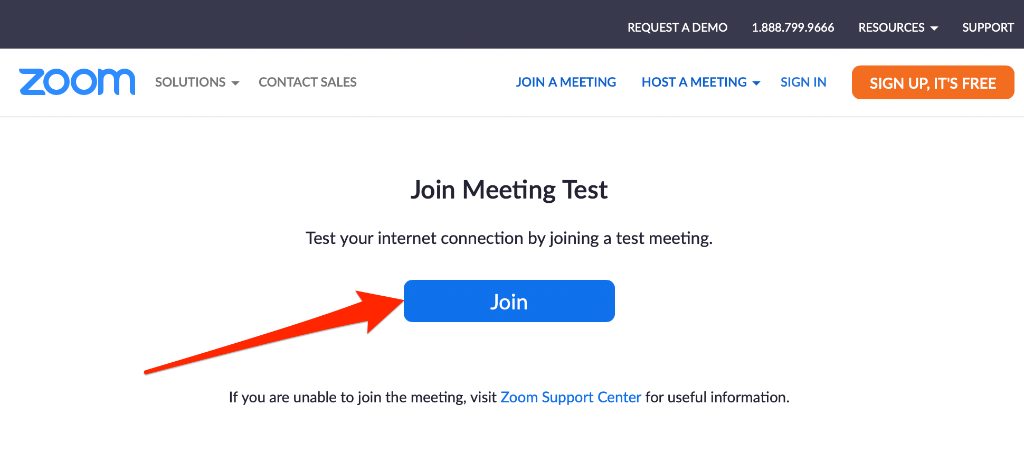
Quando fai clic su quel link, verrai indirizzato a una chiamata di prova sull’app Zoom, dove troverai le seguenti opzioni:
Partecipa con l’audio del computer Unisci automaticamente l’audio tramite il computer quando ti unisci a un altoparlante e microfono meetingTest 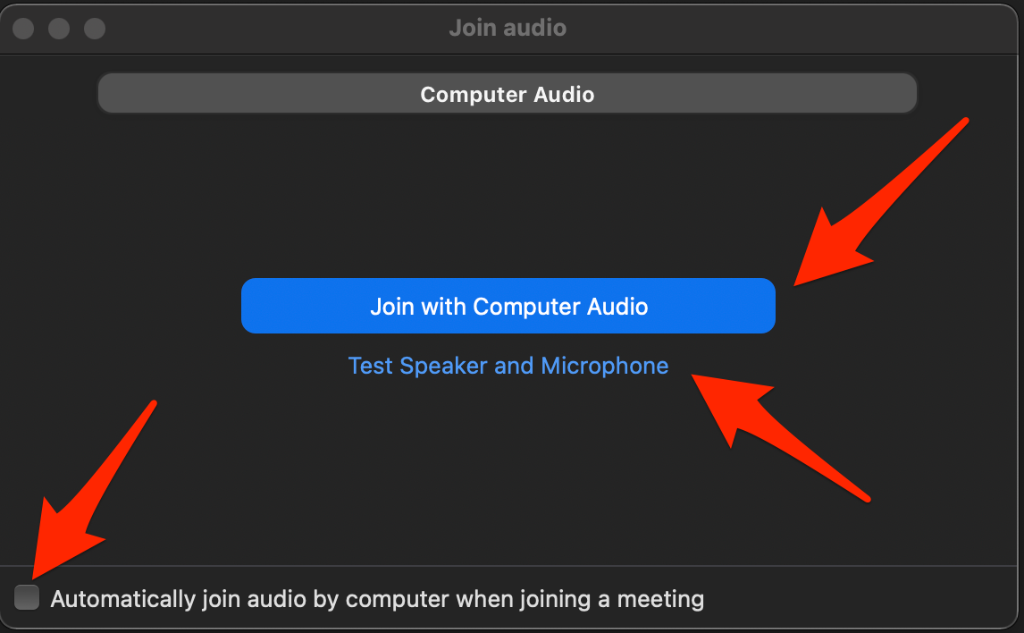
Puoi selezionare una o tutte queste opzioni per autorizzare Zoom a usa il microfono, quindi controlla se l’audio funziona di nuovo.
Controlla le impostazioni del tuo dispositivo
A volte il problema potrebbe non essere Zoom ma il tuo computer o dispositivo mobile. Ecco alcuni passaggi per la risoluzione dei problemi da provare.
Correzioni relative al computer
Disconnetti i dispositivi audio
Scollega qualsiasi dispositivo audio collegato al computer come un altoparlante Bluetooth o Cuffie Bluetooth. In tal caso, scollega il Bluetooth e il dispositivo audio Bluetooth dal computer e controlla se l’audio funziona di nuovo.
Aggiorna il computer
A volte l’audio dello zoom potrebbe non riuscire funzionare a causa di aggiornamenti in sospeso sul computer. Per risolvere questo problema, aggiorna il sistema operativo del tuo computer e poi controlla se l’audio di Zoom funziona di nuovo.
Se stai utilizzando un PC Windows, seleziona Avvia > Impostazioni > Aggiornamento e sicurezza > Aggiornamenti Windows. 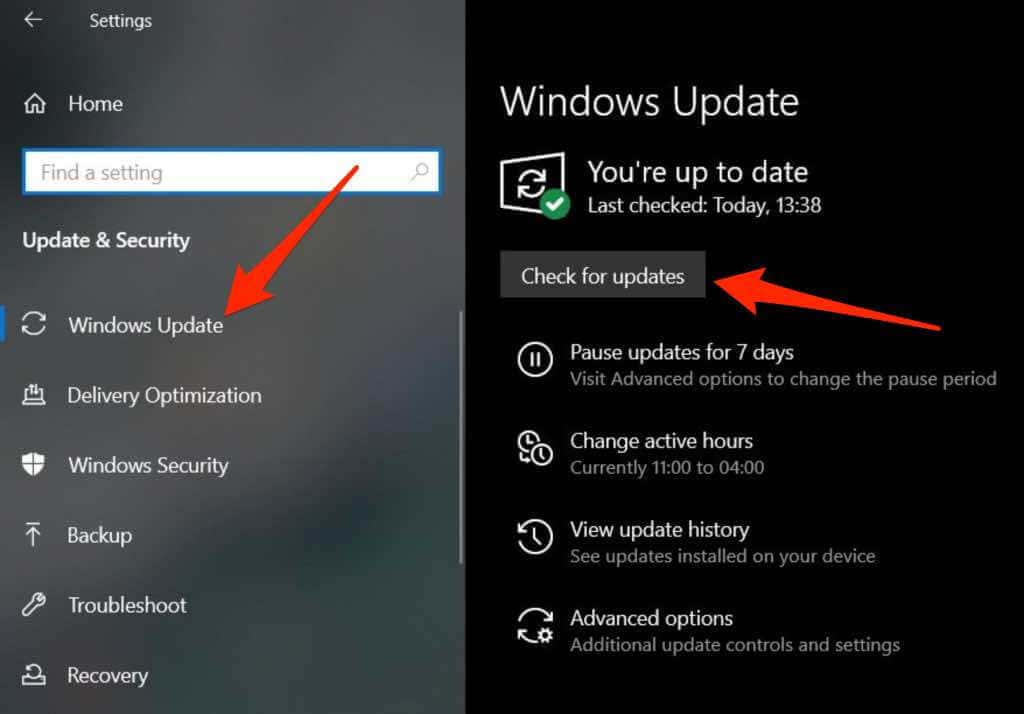
Su un Mac, seleziona Menu Apple > Informazioni su questo Mac > Aggiornamento software e installa eventuali aggiornamenti in sospeso.
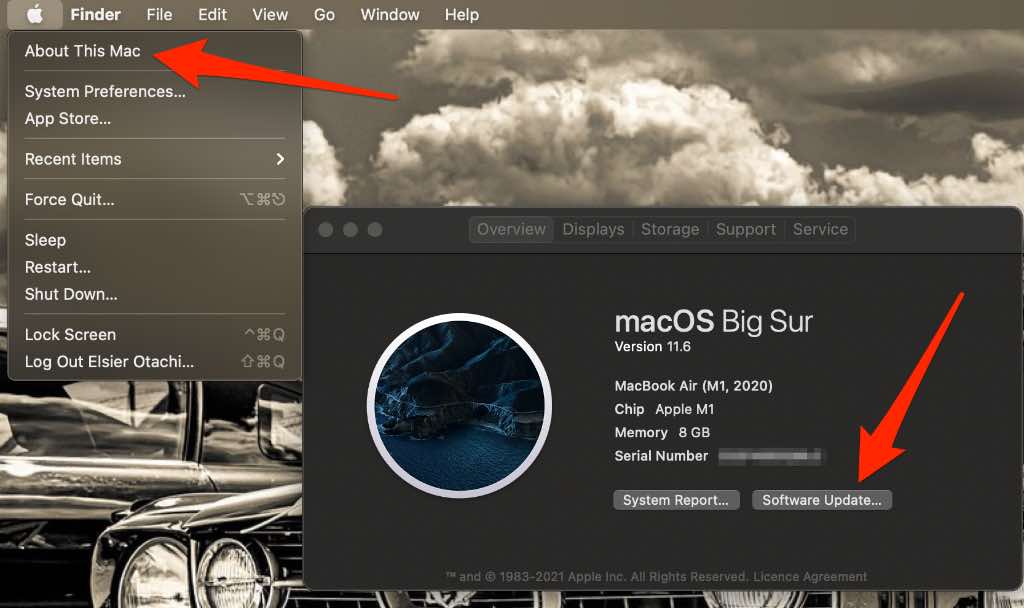
Riavvia la chiamata
Riavvia la chiamata Zoom abbandonando la riunione e-adesione utilizzando le stesse credenziali Zoom. Se viene richiesto l’accesso al microfono, seleziona Consenti per concedere a Zoom le autorizzazioni per utilizzare il microfono.
Su un PC Windows, cerca Microfono nella casella di ricerca e seleziona Impostazioni privacy microfono. 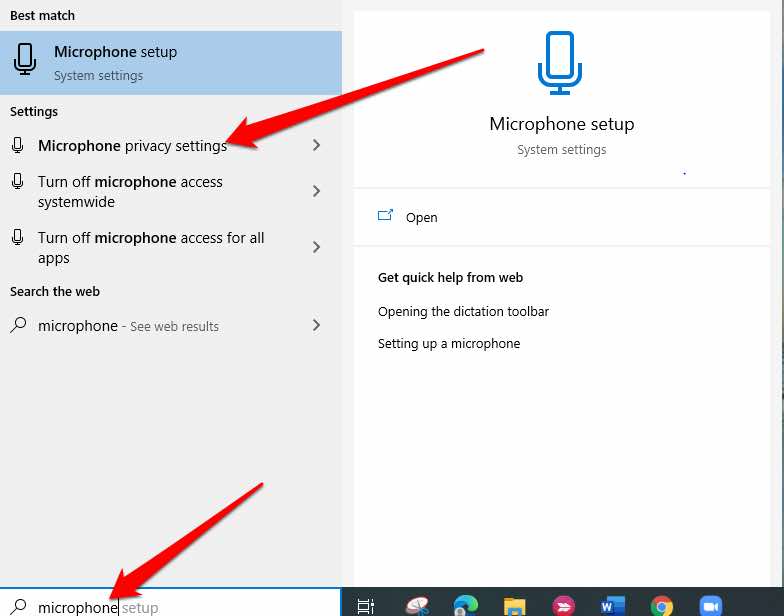 Sposta l’interruttore nella sezione Consenti alle app desktop di accedere al tuo microfono su On per abilitare l’accesso al microfono per le chiamate Zoom.
Sposta l’interruttore nella sezione Consenti alle app desktop di accedere al tuo microfono su On per abilitare l’accesso al microfono per le chiamate Zoom. 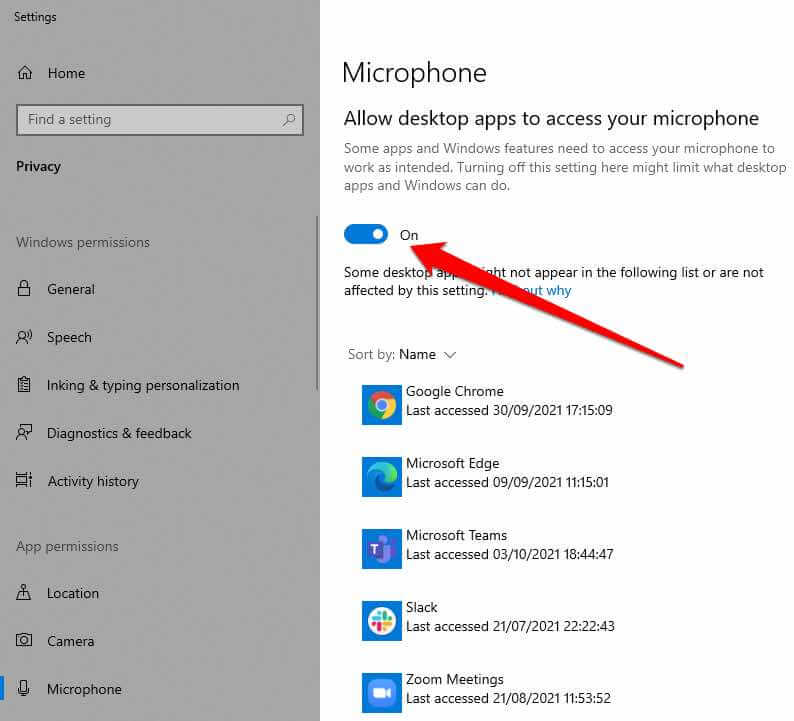 Su un Mac, seleziona Menu Apple > Preferenze di Sistema > Sicurezza e privacy.
Su un Mac, seleziona Menu Apple > Preferenze di Sistema > Sicurezza e privacy. 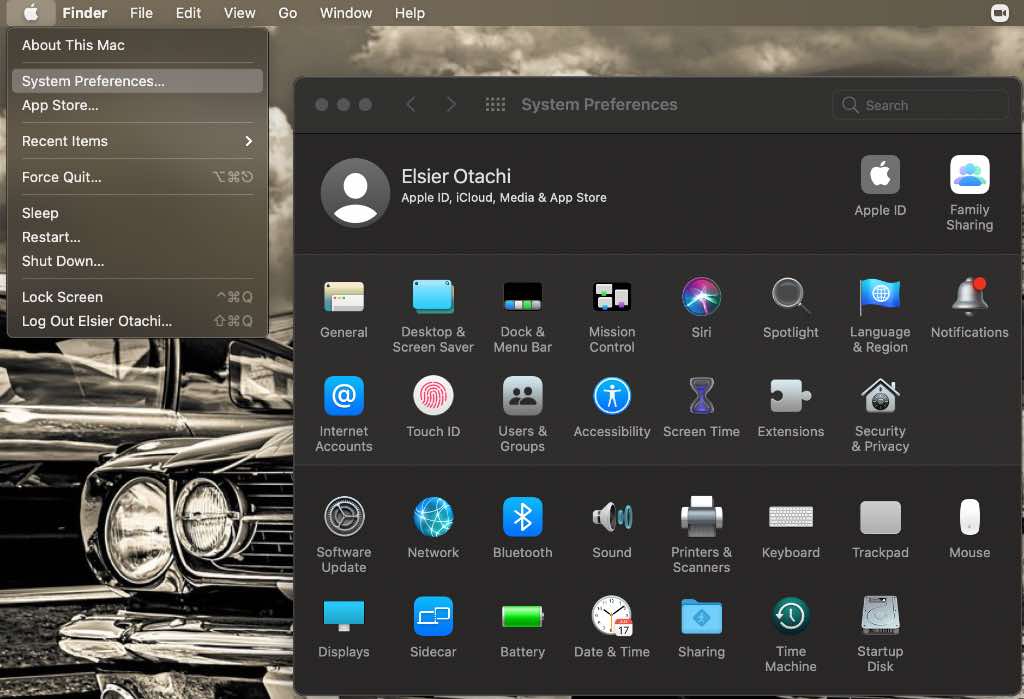 Seleziona l’icona del lucchetto, inserisci la tua password, quindi seleziona la casella per il microfono del tuo Mac, Zoom e il browser web desiderato in modo da poter utilizzare l’audio su tutte queste piattaforme.
Seleziona l’icona del lucchetto, inserisci la tua password, quindi seleziona la casella per il microfono del tuo Mac, Zoom e il browser web desiderato in modo da poter utilizzare l’audio su tutte queste piattaforme. 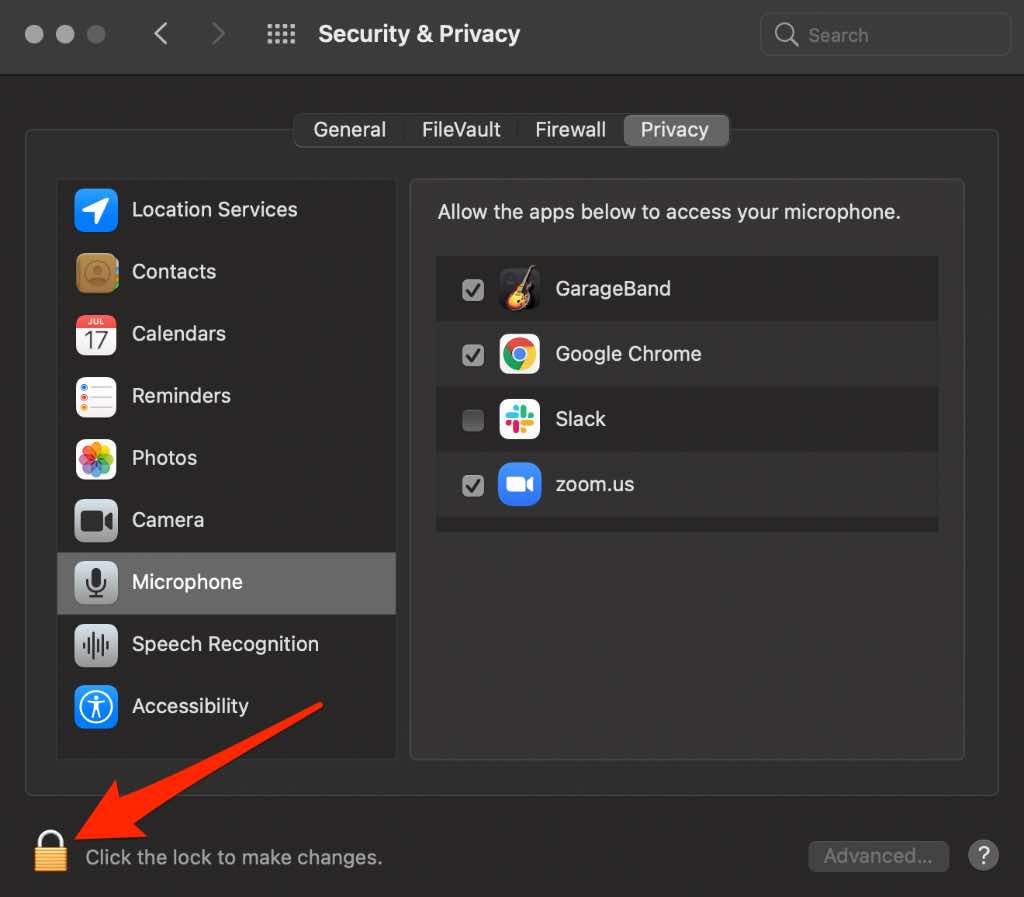
Controlla le impostazioni del tuo dispositivo
A volte il problema potrebbe non riguardare l’app Zoom ma il tuo computer o dispositivo mobile. Puoi iniziare controllando i livelli del volume sul tuo dispositivo o avvicinandoti al microfono.
Se nessuna di queste soluzioni rapide risolve il problema, passa alla procedura di risoluzione dei problemi specifica per il tuo dispositivo come elencato di seguito.
Disconnetti i dispositivi audio Bluetooth
Se al computer sono collegati altoparlanti o cuffie Bluetooth, scollegare la connessione Bluetooth e verificare se l’audio funziona di nuovo.
Aggiorna il computer
Potresti aver dimenticato di aggiornare il tuo PC o Mac con gli ultimi aggiornamenti software che di solito contengono patch di sicurezza e correzioni di bug di cui il tuo dispositivo ha bisogno per funzionare meglio. In questo caso, installa eventuali aggiornamenti in sospeso e quindi prova a utilizzare nuovamente l’audio su Zoom.
Se utilizzi un PC Windows, seleziona Start > Impostazioni > Aggiornamento e sicurezza > Aggiornamenti Windows
forte>. 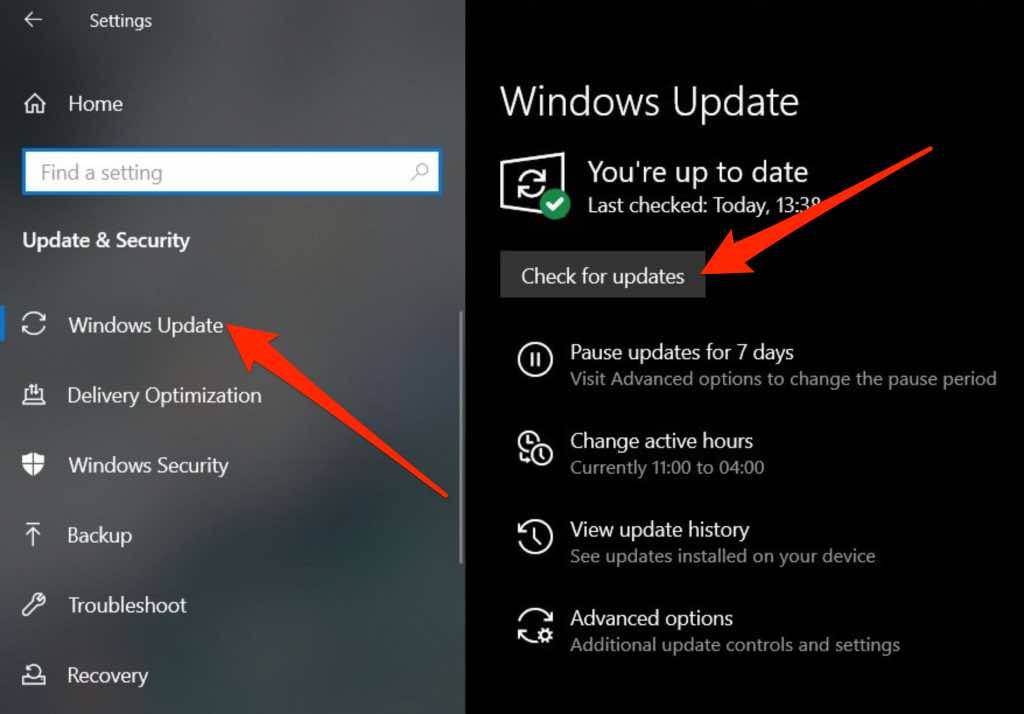 Su un Mac, seleziona Menu Apple > Informazioni su questo Mac > Aggiornamento software e installa eventuali aggiornamenti in sospeso.
Su un Mac, seleziona Menu Apple > Informazioni su questo Mac > Aggiornamento software e installa eventuali aggiornamenti in sospeso. 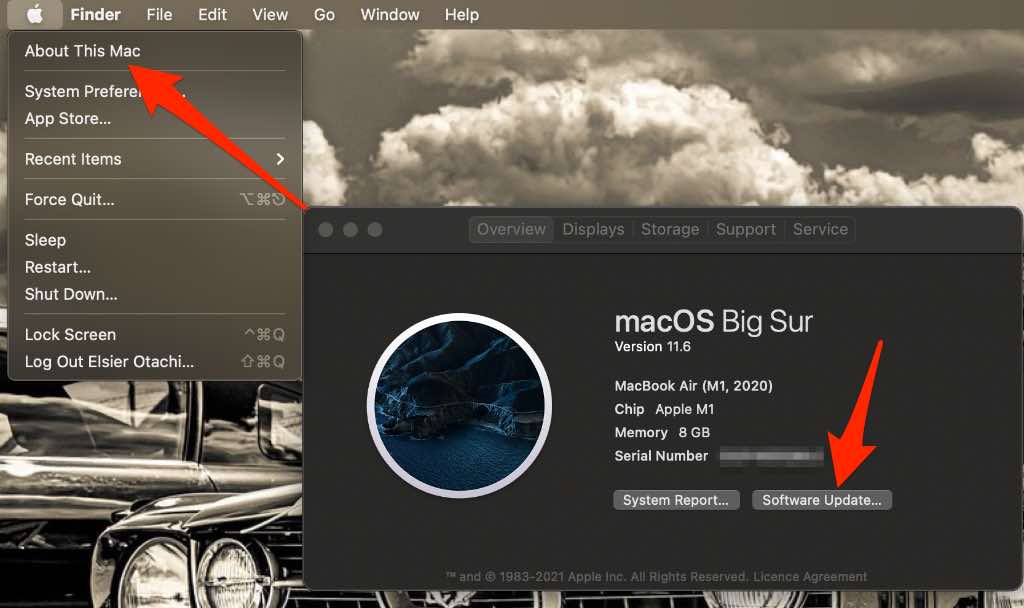
Smartphone o tablet
Se hai verificato che la connessione Internet, il livello del volume e il microfono funzionano correttamente e hai provato a riavviare il smartphone o tablet e l’audio di Zoom continua a non funzionare, prova i passaggi per la risoluzione dei problemi di seguito.
Utilizza l’opzione Partecipa all’audio
La maggior parte delle persone con problemi audio su Zoom tendono a perdere l’opzione Unisci audio che li aiuta a connettere l’audio.
Tocca lo schermo durante una chiamata Zoom per visualizzare il menu, quindi tocca l’opzione per Unisci audio in basso angolo sinistro. 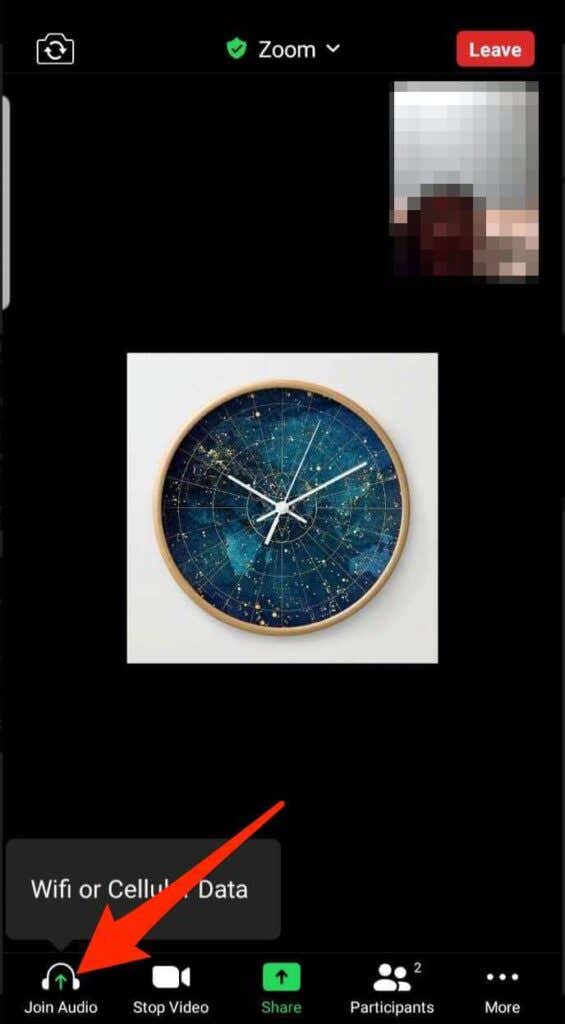 Tocca WiFi o dati cellulare.
Tocca WiFi o dati cellulare. 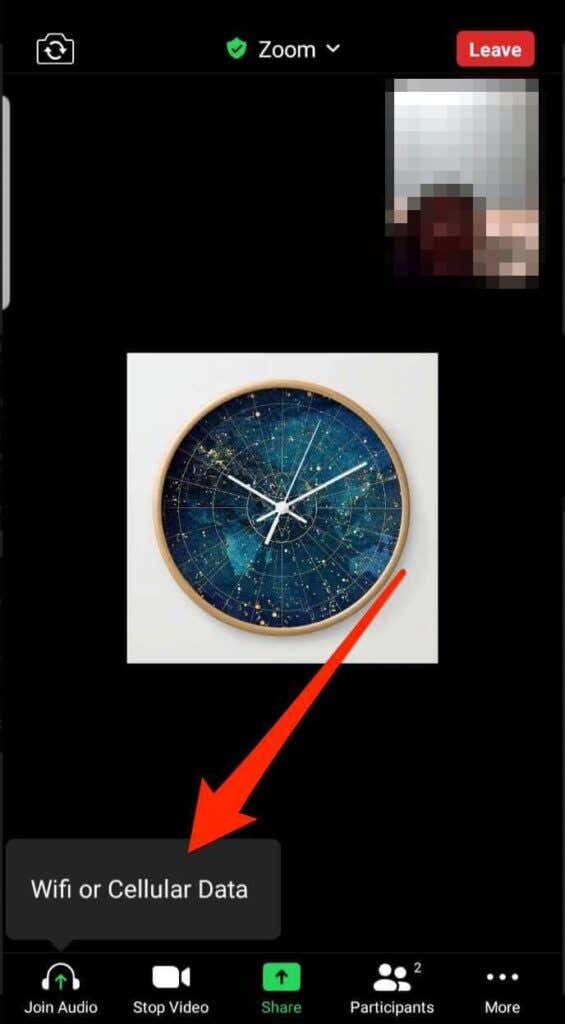
Nota: se l’opzione Unisci audio non è presente, tocca il menu nell’angolo in basso a destra, seleziona Disconnetti audio, abbandona la chiamata e rientra dopo un pochi secondi.
Concedi a Zoom l’autorizzazione a utilizzare il microfono
Puoi anche verificare se Zoom dispone dell’autorizzazione per utilizzare il microfono del telefono o del tablet.
Su un iPhone o iPad, vai su Impostazioni > Privacy > Microfono e attiva l’interruttore accanto a Zoom per consentire all’app di utilizzare il microfono del tuo iPhone. 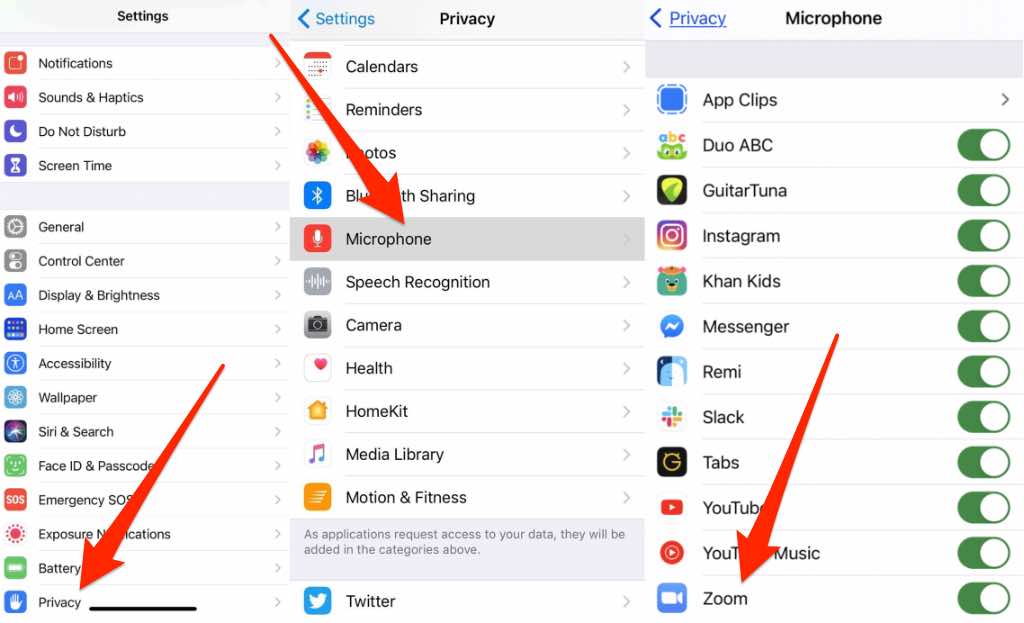 Su Android, vai su Impostazioni > App > Zoom > Autorizzazioni e sposta l’interruttore accanto a Microfono per consentire a Zoom di utilizzare il microfono del tuo dispositivo.
Su Android, vai su Impostazioni > App > Zoom > Autorizzazioni e sposta l’interruttore accanto a Microfono per consentire a Zoom di utilizzare il microfono del tuo dispositivo. 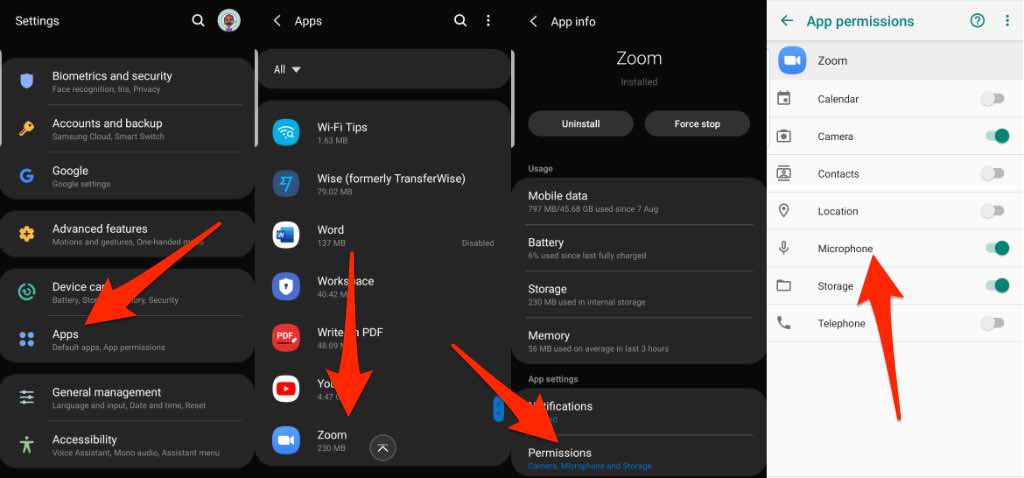
Nota: puoi anche provare unisciti a Zoom componendo il numero della riunione con il tuo numero di telefono e verifica se l’audio funziona. Se non riesci a partecipare componendo il numero, l’organizzatore potrebbe aver disabilitato tale opzione o aver scelto un piano senza il componente aggiuntivo audio.
Aggiorna Zoom
Puoi anche aggiornare l’app Zoom sul tuo computer o dispositivo mobile per evitare potenziali problemi, inclusi quelli relativi all’audio di Zoom.
Computer
Apri Ingrandisci il tuo PC o Mac e seleziona la tua foto del profilo nell’angolo in alto a destra. 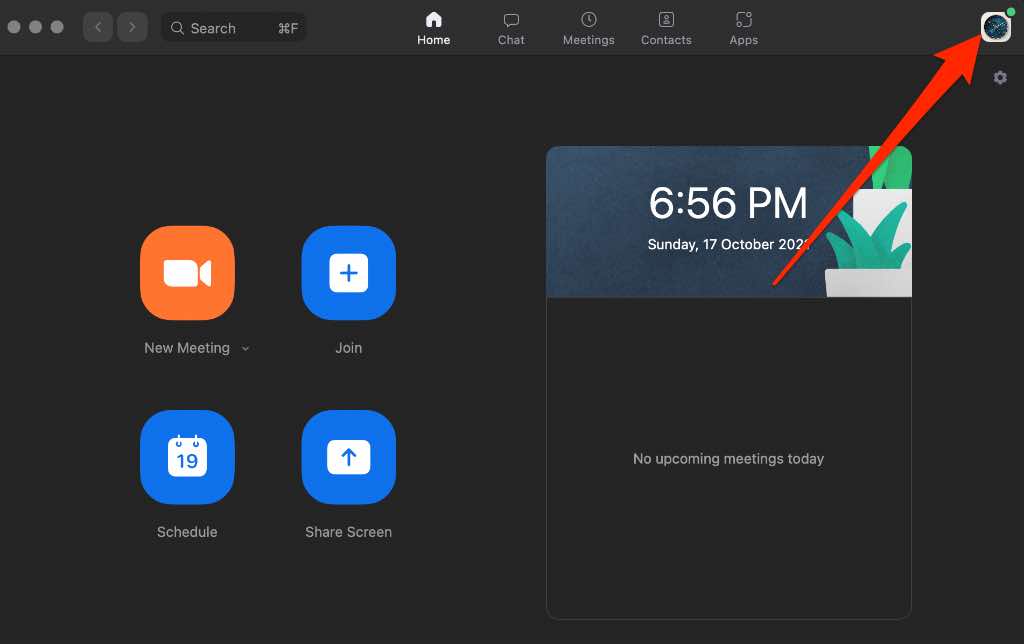 Seleziona Verifica aggiornamenti dal menu.
Seleziona Verifica aggiornamenti dal menu. 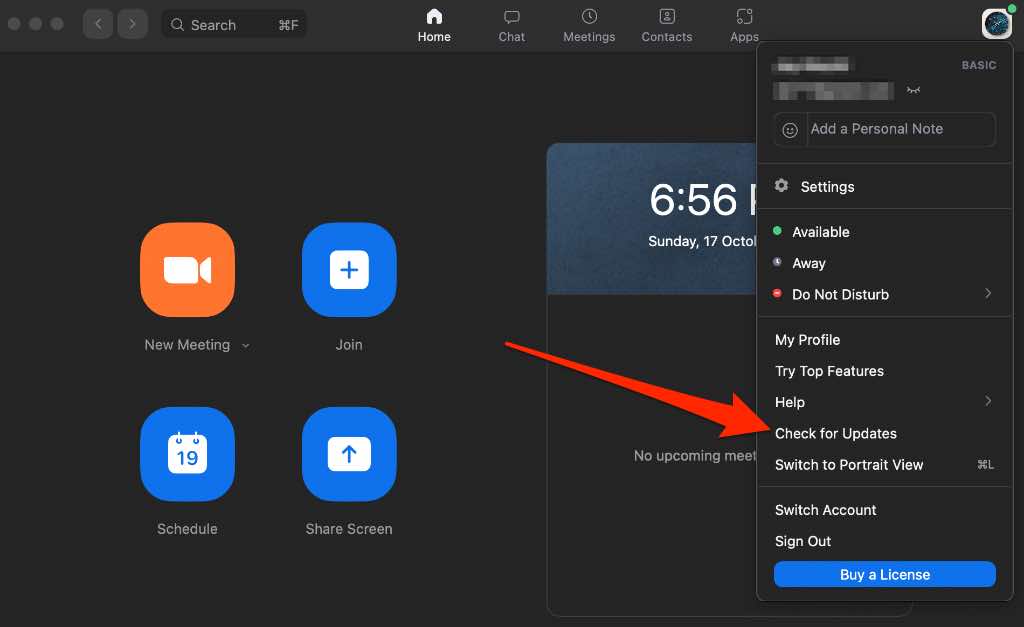 Seleziona Aggiorna per installare eventuali aggiornamenti in sospeso.
Seleziona Aggiorna per installare eventuali aggiornamenti in sospeso. 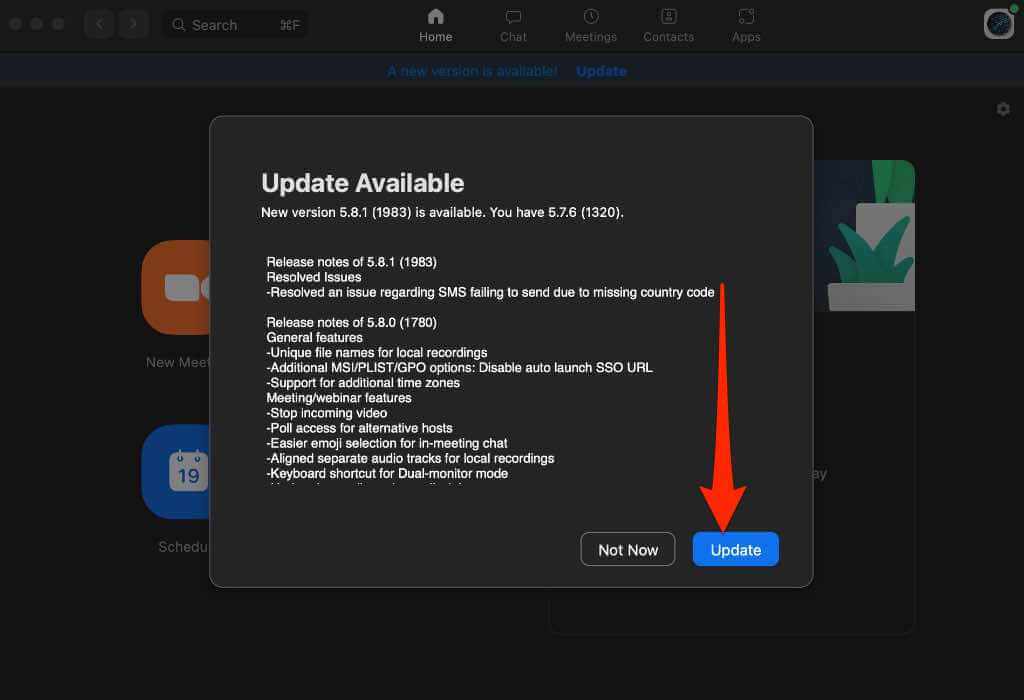 Quindi, seleziona Installa.
Quindi, seleziona Installa. 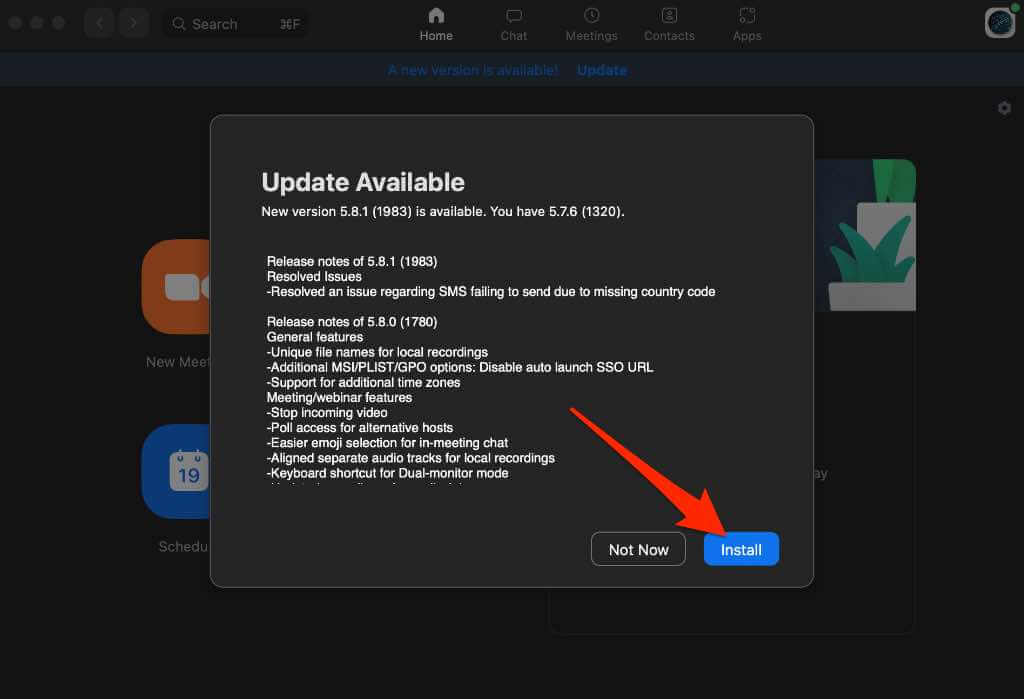 Seleziona Continua per accettare i termini di servizio di Zoom.
Seleziona Continua per accettare i termini di servizio di Zoom. 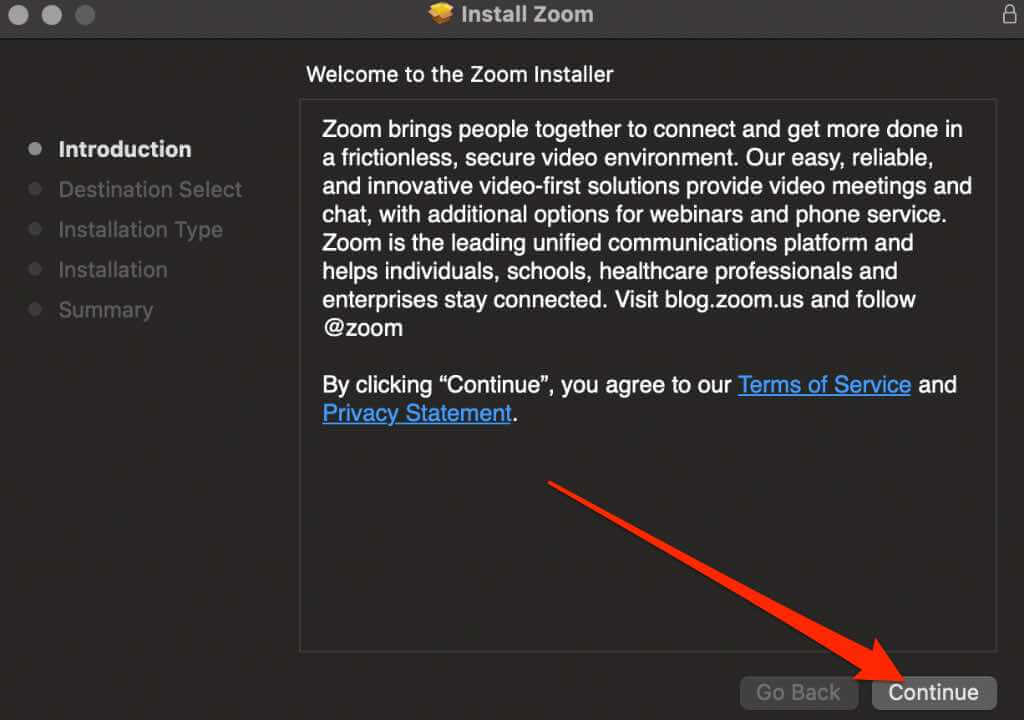 Quindi, seleziona di nuovo Installa per eseguire l’installazione standard del software.
Quindi, seleziona di nuovo Installa per eseguire l’installazione standard del software. 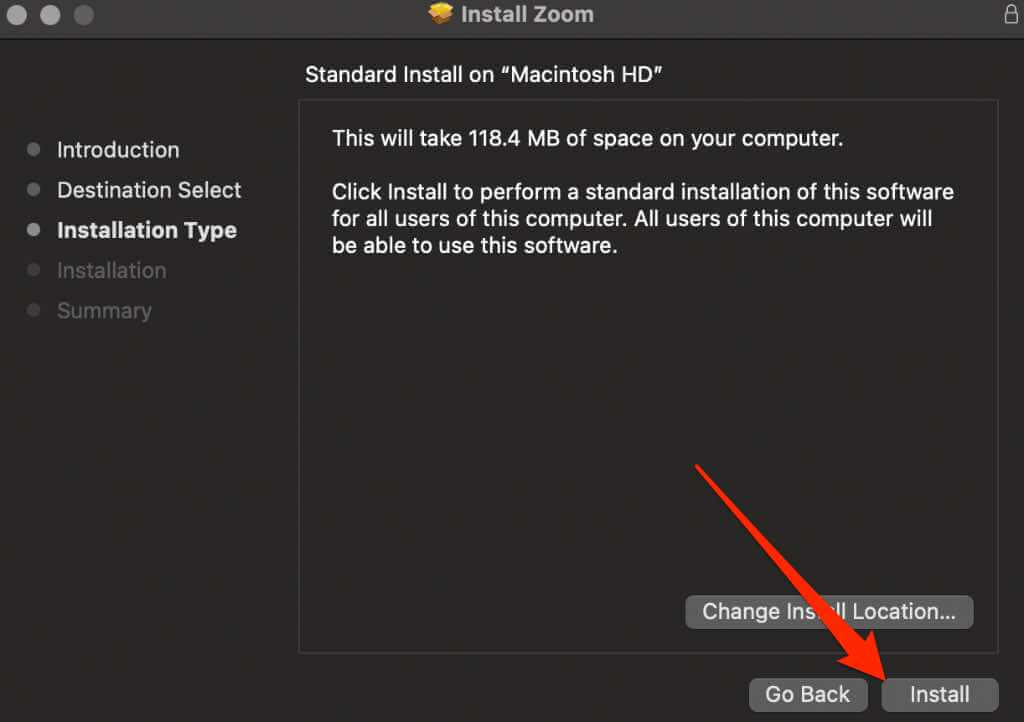 Inserisci la tua password, quindi seleziona Installa software.
Inserisci la tua password, quindi seleziona Installa software. 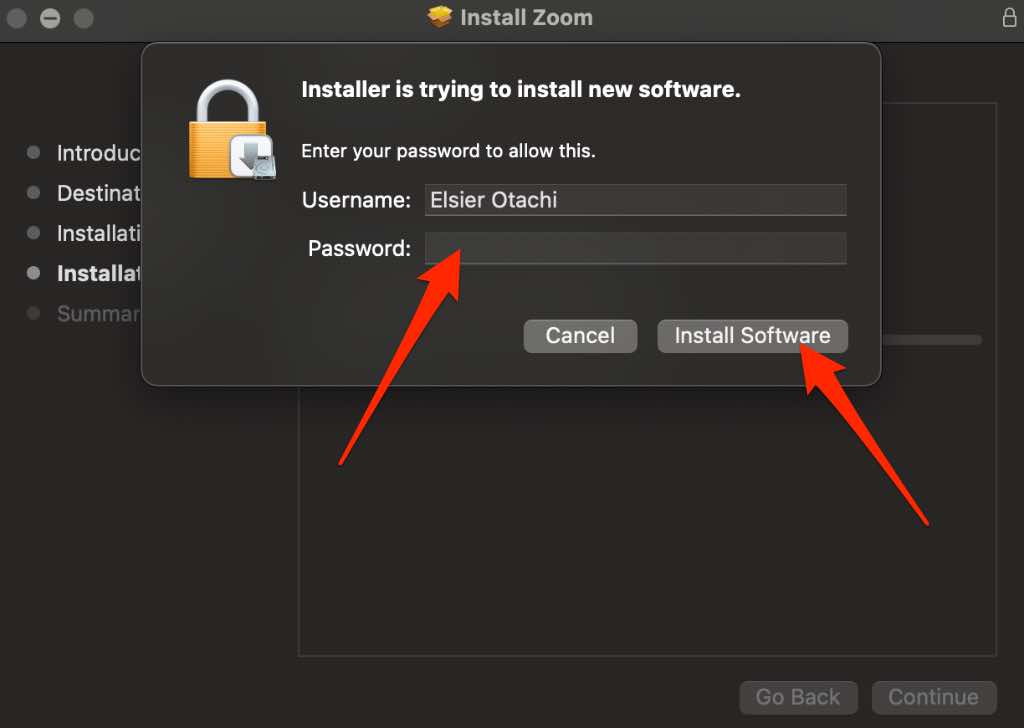 Una volta completata l’installazione, seleziona Chiudi. Lo zoom si riaprirà, dopodiché potrai verificare se l’audio funziona di nuovo.
Una volta completata l’installazione, seleziona Chiudi. Lo zoom si riaprirà, dopodiché potrai verificare se l’audio funziona di nuovo. 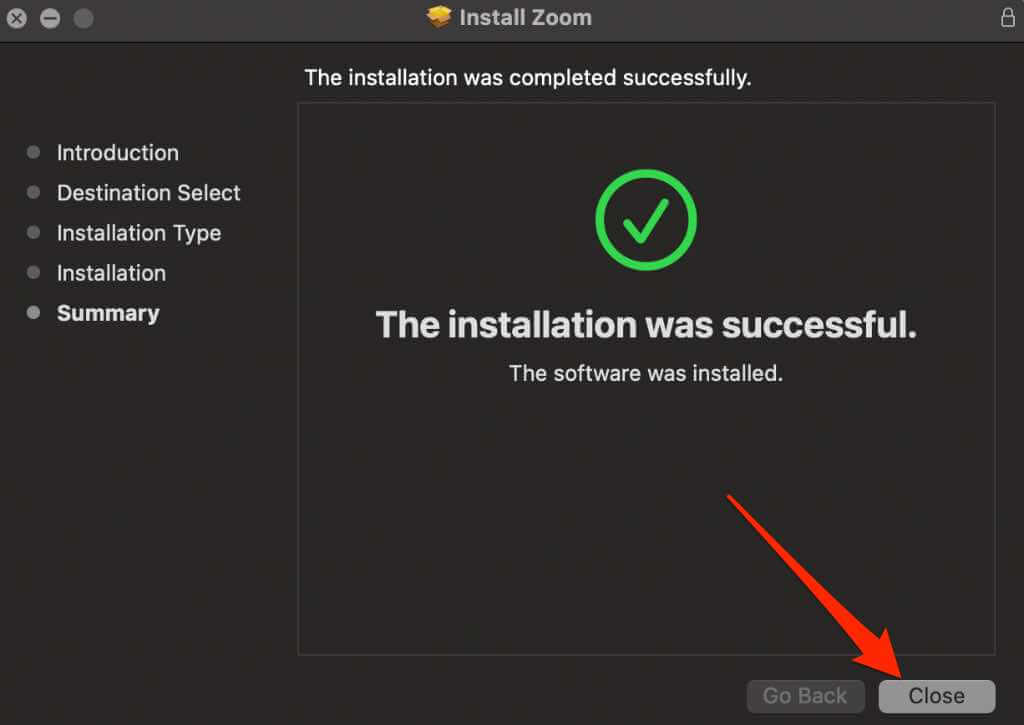
Android
Se stai utilizzando l’app Zoom sul tuo dispositivo Android, puoi eseguire l’aggiornamento seguendo questi passaggi.
Apri Google Play Store e tocca la tuaimmagine del profilo. 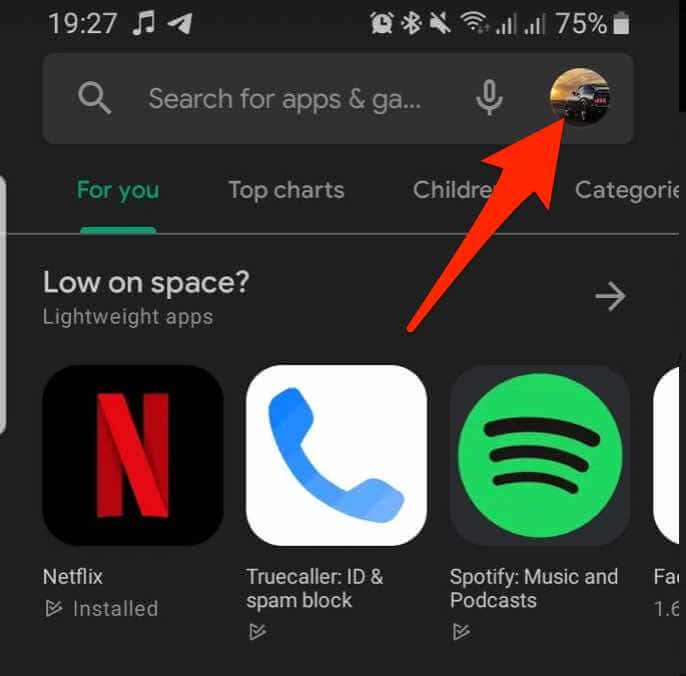 Tocca Gestisci app e dispositivo.
Tocca Gestisci app e dispositivo. 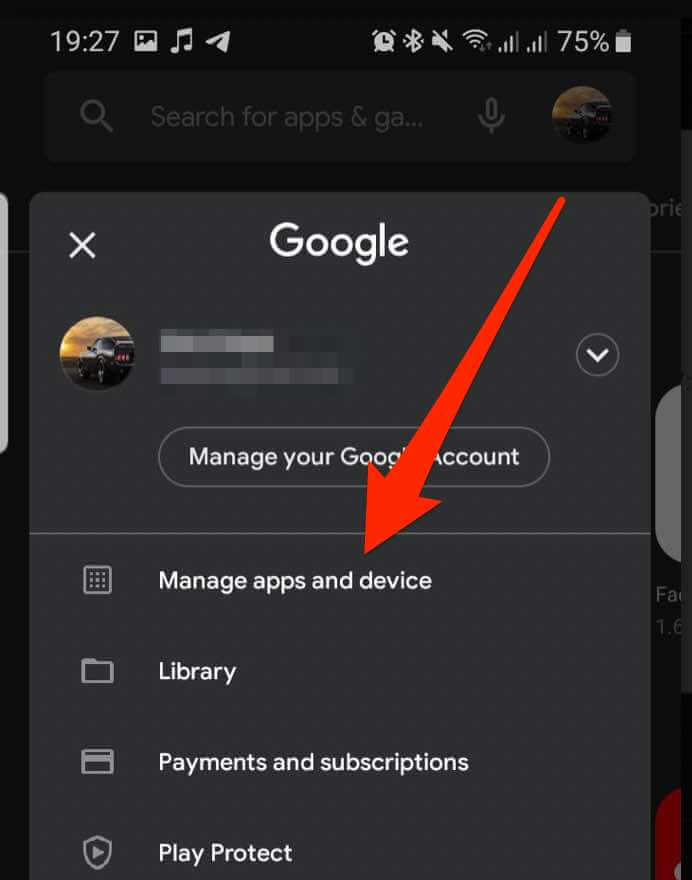 Quindi, tocca Gestisci, quindi tocca l’app Zoom. Se sono presenti aggiornamenti in sospeso, tocca Aggiorna per installarli.
Quindi, tocca Gestisci, quindi tocca l’app Zoom. Se sono presenti aggiornamenti in sospeso, tocca Aggiorna per installarli. 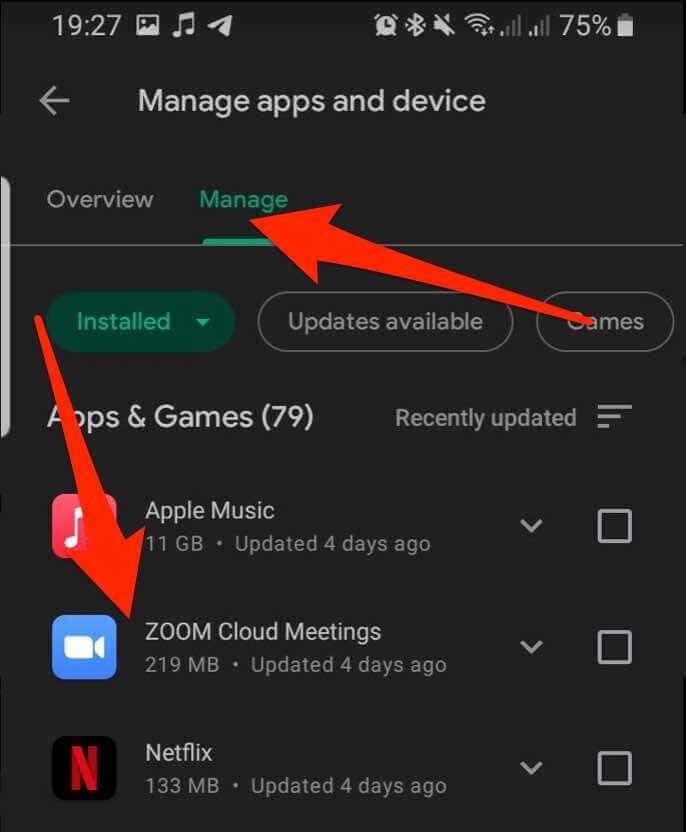
iOS
Per i dispositivi iOS, puoi aggiornare l’app Zoom tramite l’App Store.
Apri l’App Store e tocca la tua foto del profilo. 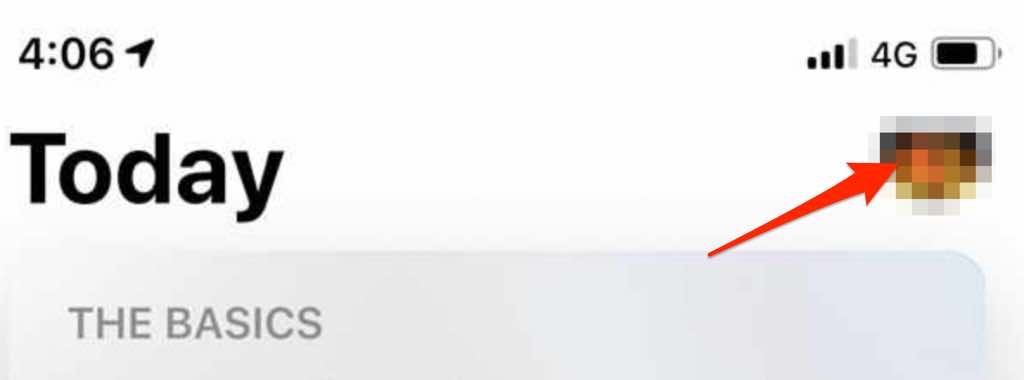 Se è disponibile un aggiornamento per Zoom, tocca Aggiorna per installare l’aggiornamento.
Se è disponibile un aggiornamento per Zoom, tocca Aggiorna per installare l’aggiornamento.
Reinstalla Zoom
Se tutto il resto fallisce, disinstalla e reinstalla Zoom sul tuo computer o dispositivo mobile, quindi prova a utilizzare l’audio durante una chiamata Zoom.
Gestisci i tuoi problemi audio su Zoom
Ormai dovresti essere riuscito a recuperare l’audio su Zoom.
Se ancora non riesci a sentire alcun suono, prova a sostituire il microfono con un microfono esterno di alta qualità e impostalo correttamente, oppure procurati un paio di cuffie di buona qualità.
Se utilizzi un iPhone, consulta la nostra guida su migliori microfoni per iPhone.
Questa guida è stata utile? Raccontaci in un commento qui sotto.

